Crie sua pesquisa e selecione configurações padrão
Objetivos de aprendizagem
Após concluir esta unidade, você estará apto a:
- Criar uma pesquisa e especificar o estilo dela.
- Personalizar as páginas de boas-vindas e de agradecimento.
- Inserir imagens.
- Inserir resposta de uma pergunta anterior.
- Visualizar a pesquisa.
Criar sua pesquisa
Erin gostou de ver pesquisas no Iniciador de aplicativos.


Sua primeira pesquisa será sobre a experiência de uso dos painéis solares.
Ela cria uma pesquisa.
- No Iniciador de aplicativos, encontre e selecione Pesquisas.
- Para abrir o Criador de pesquisa, clique em Novo.
- Nome:
Customer Review of Solar Panels(Análise de cliente de painéis solares) - Clique em Continuar.
Erin gosta da aparência da pesquisa no Criador de pesquisa, mas ela quer refletir a marca e o estilo da Ursa Major. Ela se muda para o painel de Identidade visual e começa a trabalhar.
- Clique em Identidade visual.
- Ative o Progresso automático para permitir que os participantes passem automaticamente para a próxima página depois de responder à última pergunta em uma página. A Barra de progresso fica habilitada por padrão. Quando habilitada, permite que os participantes visualizem seu status de conclusão da pesquisa.
- Abra esta imagem e salve-a em sua área de trabalho.
- Na seção Imagem de fundo, clique em Carregar arquivos e selecione a imagem que acabou de baixar.
- Selecione a imagem survey-background.png.
- Clique em Abrir.
- Abra esta imagem e salve-a em sua área de trabalho.
- Na seção Logotipo, clique em Carregar logotipo e selecione a imagem que você acabou de baixar.
- Selecione a imagem company_logo.png.
- Clique em Abrir.
- Use as opções de Alinhamento do logotipo para centralizar o logotipo.
- Defina a opacidade do plano de fundo do logotipo para 0,5.
- Defina a opacidade do cartão de conteúdo para 0,5.
- Altere o valor hexadecimal da pergunta para #DB7114.
Confira os estilos da pesquisa de Erin.

Erin criou uma identidade de marca para sua pesquisa. Agora, ela está pronta para começar a acrescentar perguntas. Ela muda para a guia Páginas para ver todas as páginas da pesquisa.

-
Página de boas-vindas: clique para ver e editar a página de boas-vindas. A página de boas-vindas é a primeira página que os participantes veem quando começam a pesquisa. Dê as boas-vindas a eles.
-
Adicionar página: clique para adicionar uma página. Cada página pode conter uma ou mais perguntas.
-
Página de agradecimento: clique para ver e editar a nota de agradecimento. Essa é a última página que os participantes veem quando terminam a pesquisa. Seja agradável ao se despedir.
-
Adicionar pergunta: clique para adicionar uma pergunta a uma página e selecionar o tipo de pergunta.
Dê as boas-vindas aos seus participantes
Erin está pronta para dar início à pesquisa! Por enquanto, ela deixará tudo mais simples, pois é possível acrescentar outros recursos mais tarde.
- Para exibir as páginas da pesquisa, clique em Páginas.
- Digite uma mensagem de boas-vindas:
Please tell us about your recent experience with Ursa Major Solar so we can help the sun shine on all our customers!(Comente a sua experiência recente com a Ursa Major Solar para que possamos iluminar melhor a vida de todos os nossos clientes!) - Altere o tipo de fonte para Verdana e o tamanho da fonte para 16.
- Insira uma descrição:
Survey for customer satisfaction on using solar panels(Pesquisa de satisfação do cliente em relação ao uso de painéis solares)
Veja como fica a Página de boas-vindas:
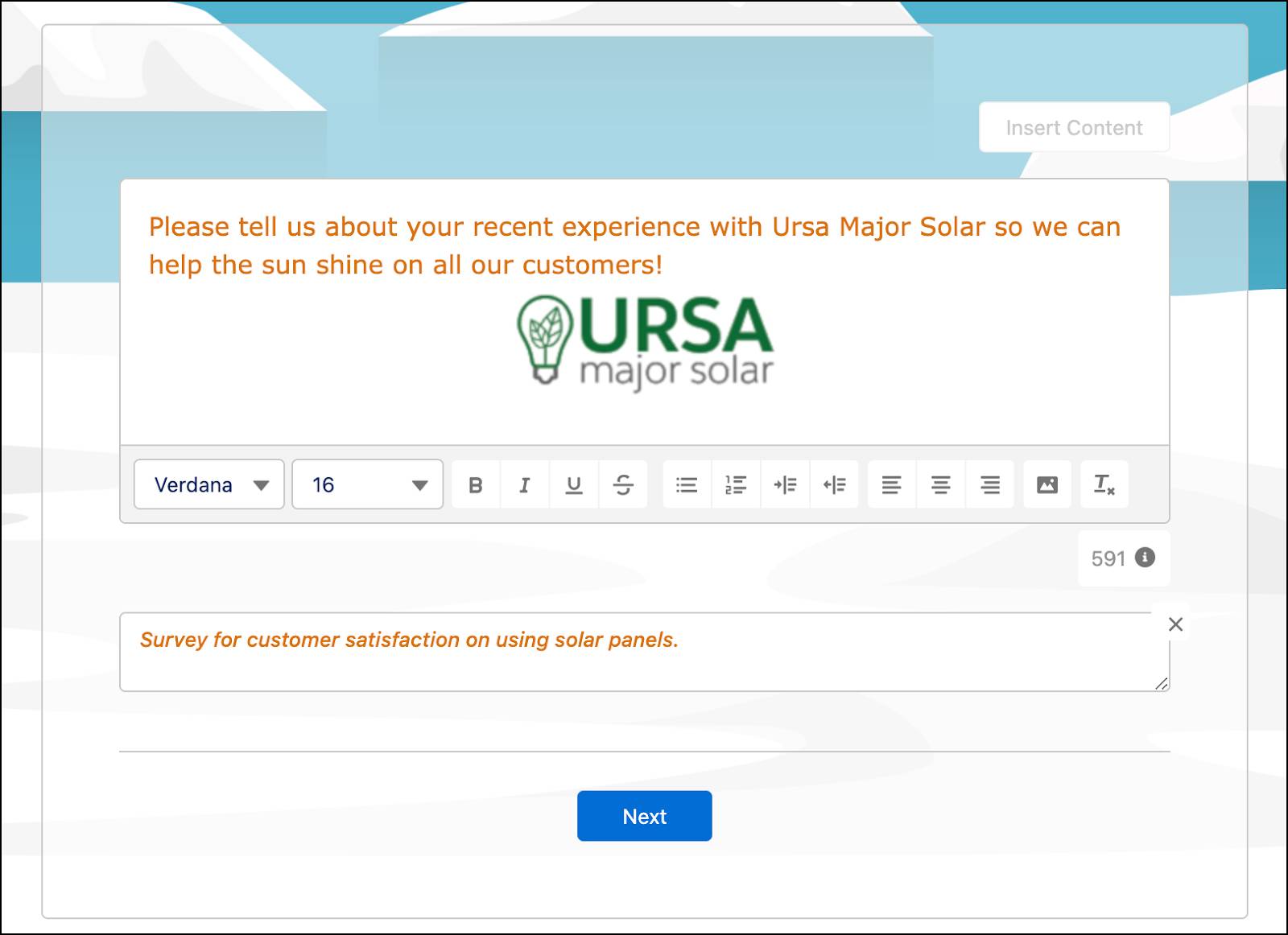
É possível desativar a Página de boas-vindas para os participantes, clicando em 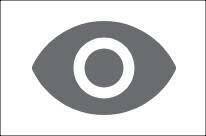 .
.
Perguntar o que quiser
Erin começa com seis perguntas básicas, mas ela acha que eles poderão perder o interesse se a pesquisa tiver muitas páginas. Assim, ela decide manter mais de uma pergunta em duas das páginas. Vejamos como ela vai fazer isso.
- Clique em Adicionar página.
- Insira o nome da página:
Solar Panel Setup(Configuração do painel solar) (se não vir o campo de nome da página, role para cima)
- Clique em Add Question (Adicionar pergunta).
- Selecione Classificação.
- Digite a pergunta:
Rate your experience with the solar panel installation(Classifique sua experiência de instalação do painel solar) - Por esta ser uma pergunta de classificação, defina a escala. Neste caso, mantenha a escala padrão de cinco estrelas.
- Clique em Adicionar pergunta.
- Selecione Texto longo.
- Digite a pergunta:
Tell us what didn’t go well with the installation(Informe o que não deu certo com a instalação)
O trabalho de Erin ficou assim.
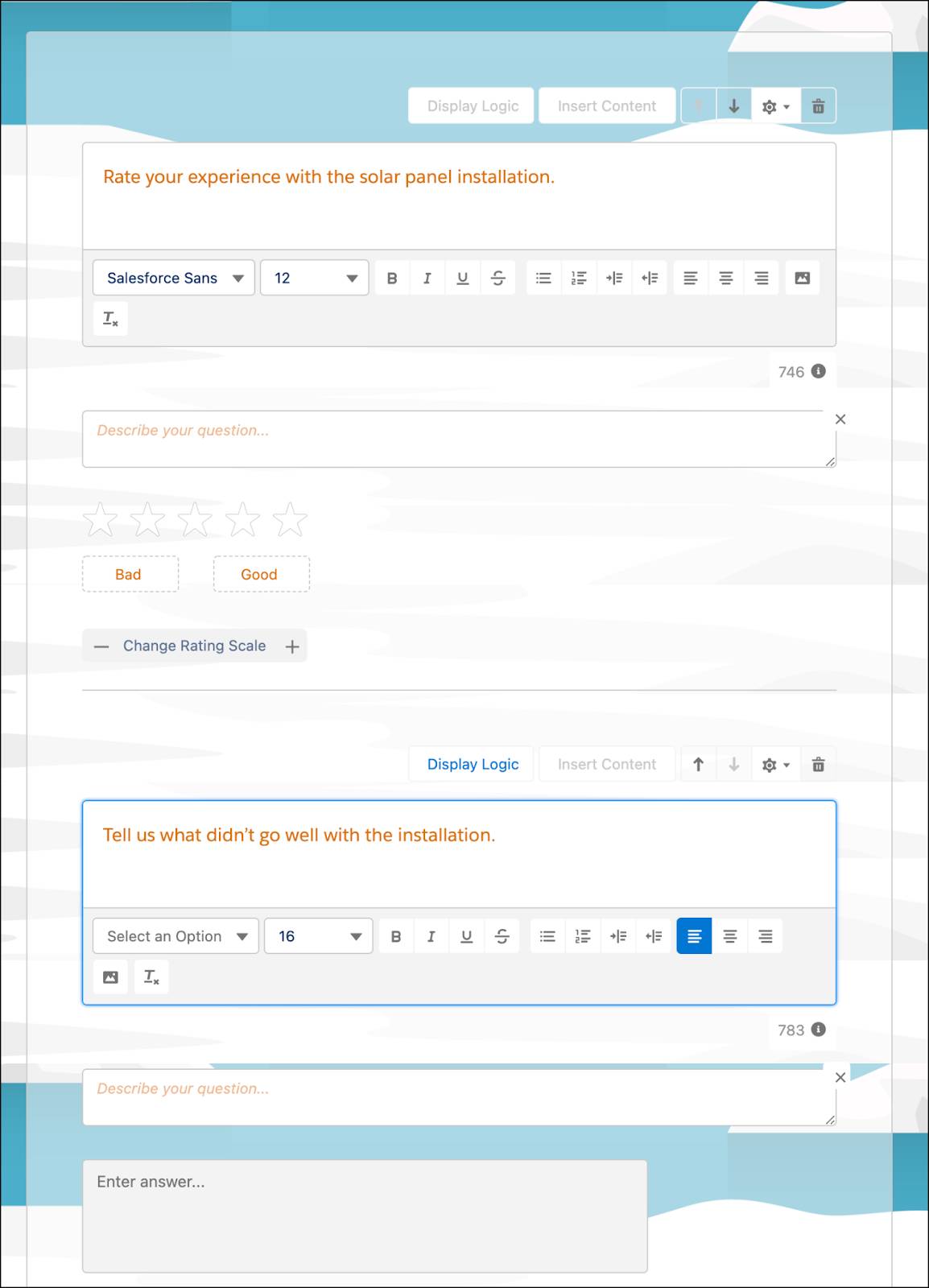
Em seguida, Erin deseja adicionar uma pergunta na qual os clientes possam pontuar seus painéis solares. Para fazer isso, ela adiciona a pergunta a uma nova página e faz com que seja necessária.
- Clique em Adicionar página.
- Insira o nome:
Solar Panel Score(Pontuação de painéis solares) - Clique em Adicionar pergunta.
- Selecione Pontuação.
- Digite a pergunta:
Score our solar panels(Pontue nossos painéis solares) - Abra esta imagem e salve-a em sua área de trabalho.
- Clique em
 e adicione a imagem que acabou de baixar para a pergunta.
e adicione a imagem que acabou de baixar para a pergunta.
- Selecione a imagem solar_panel.jpg.
- Clique em Abrir.
- Reduzir a pontuação máxima de 10 a 5.
- Clique em
 .
.
- Selecione Obrigatório.

Erin também deseja utilizar uma pergunta de tipo de texto longo para entender por que os participantes deram uma pontuação baixa aos painéis solares. Para fazer isso, ela usará o recurso Inserir resposta.
- Clique em Adicionar página.
- Insira o nome:
Low Score Details(Detalhes de baixa pontuação) - Clique em Adicionar pergunta.
- Selecione Texto longo.
- Digite a pergunta:
Tell us why you rated our solar panel(Diga-nos por que você classificou nosso painel solar) - Clique em Inserir conteúdo.
- Selecione Resposta de uma pergunta anterior.
- Clique em Avançar.
- Escolha a resposta da pergunta que deseja inserir. Neste caso, escolha Página 2 Pergunta 1: Pontue nossos painéis solares. A resposta é inserida na forma de um campo de mesclagem.
- Clique em Inserir.
É assim que a pergunta aparece.

Erin adiciona mais duas páginas à pesquisa para ter certeza de estar reunindo a quantidade certa de feedback. Ela cria a quarta página utilizando os seguintes valores.
Página e pergunta |
Entrada |
|---|---|
Nome da página |
Classificar e recomendar |
Tipo de pergunta nº 1 |
Ranking |
Pergunta nº 1 |
Classifique os recursos dos painéis solares mais úteis. |
Itens de classificação |
|
Tipo de pergunta nº 2 |
NPS |
Pergunta nº 2 |
Você recomendaria nossos painéis solares a seus amigos e familiares? |
Ela cria a quinta e última página utilizando os seguintes valores.
Página e pergunta |
Entrada |
|---|---|
Nome da página |
Outras áreas de melhoria |
Tipo de pergunta |
Texto longo |
Pergunta |
Alguma outra área de melhoria? |
Erin gosta do formato que sua pesquisa está assumindo. A última etapa é adicionar uma mensagem de agradecimento.
- Clique em Página de agradecimento.
- Insira:
Thank you for helping us make everyone’s day a little brighter!(Muito obrigado por nos ajudar a iluminar um pouco mais o dia de todos!) - Clique em Salvar.
Entenda as configurações padrão de pesquisa
Em seguida, Erin verifica as configurações padrão de sua pesquisa.
Clique  no Survey Builder e selecione Default Settings (Configurações padrão). Vamos acompanhar enquanto Erin explora algumas configurações na janela Configurações padrão.
no Survey Builder e selecione Default Settings (Configurações padrão). Vamos acompanhar enquanto Erin explora algumas configurações na janela Configurações padrão.
Configurações de e-mail
Usando configurações de e-mail, Erin pode incorporar um link de pesquisa ou uma pergunta de pesquisa nos e-mails enviados aos clientes. Ela também pode escolher um modelo de e-mail, como aquele que tem a identidade visual da Ursa Major. Para dar um toque profissional, Erin pode usar a opção Endereço de remetente de e-mail para enviar convites de pesquisa pelo endereço de e-mail da organização da empresa.
Configurações de idiomas
Erin pode selecionar o idioma que usou para criar a pesquisa (inglês no caso dela). O idioma que Erin seleciona aqui se torna o idioma padrão para participantes não autenticados. Mas os participantes podem escolher o idioma que querem usar para responder à pesquisa. Os idiomas que Erin seleciona em Configurações de idiomas aparecem como opções para os participantes escolherem.
Configurações de convite
Por padrão, apenas o proprietário da pesquisa tem acesso aos registros de convites da pesquisa. Mas Erin quer que os proprietários de registros associados ao convite tenham acesso às respostas dos participantes. Por exemplo, quando um caso de atendimento é encerrado e um convite de pesquisa é enviado, Erin quer que o proprietário do caso veja as respostas fornecidas pelo destinatário do convite. Então ela seleciona Proprietário de registros associados ao convite.
Aprecie a primeira olhada
Erin clica em Visualizar para entrar na pesquisa como um participante comum. Ao responder à pesquisa, Erin percebe que é automaticamente direcionada para a próxima página ao responder à última pergunta da página. Lembre-se: Erin ativou o progresso automático, o que certamente economizará alguns cliques de seus participantes!
Erin também está entusiasmada com o resultado da terceira página. Esta página contém a pergunta na qual a resposta de uma pergunta anterior foi inserida. Lembrete útil!

Erin criou uma pesquisa e a personalizou com a identidade visual da Ursa Major. Em seguida, ela adicionou suas perguntas. E até se lembrou de agradecer. Seus pais ficariam muito orgulhosos. Em seguida, ela adiciona lógica à pesquisa.
Recursos
- Ajuda do Salesforce: Adicionar identidade visual personalizada às suas pesquisas
- Ajuda do Salesforce: Inserir imagens nas páginas de pesquisa
- Ajuda do Salesforce: Inserir respostas de perguntas anteriores
